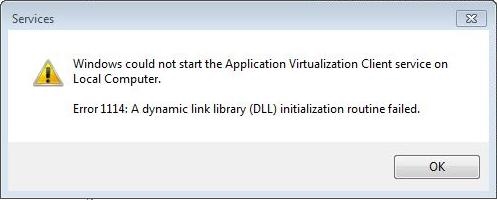PDF ပုံစံကိုများသောအားဖြင့်စာရွက်စာတမ်းအမျိုးမျိုးကိုစက်တစ်ခုမှတစ်ခုသို့လွှဲပြောင်းရန်အသုံးပြုသည်။ စာသားသည်အချို့သောပရိုဂရမ်များတွင်ရိုက်နှိပ်ပြီးသည်နှင့်အလုပ်ပြီးသောအခါ PDF ပုံစံဖြင့်သိမ်းဆည်းသည်။ အလိုရှိပါက၎င်းကိုအထူးပရိုဂရမ်များ (သို့) ဝက်ဘ်အပလီကေးရှင်းများဖြင့်ထပ်မံတည်းဖြတ်နိုင်သည်။
တည်းဖြတ်မှုရွေးစရာများ
ဒါကိုလုပ်နိုင်တဲ့အွန်လိုင်း ၀ န်ဆောင်မှုများစွာရှိပါတယ်။ ၎င်းတို့ထဲမှအများစုသည်အင်္ဂလိပ်ဘာသာနှင့် interface အခြေခံလုပ်ဆောင်ချက်များရှိသည်၊ သို့သော်၎င်းတို့သည်သာမန်တည်းဖြတ်သူများကဲ့သို့ကဲ့သို့ပြည့်စုံသောတည်းဖြတ်မှုကိုမည်သို့ပြုလုပ်ရမည်ကိုမသိကြပါ။ ကျနော်တို့ရှိပြီးသားစာသားရဲ့ထိပ်ပေါ်မှာအချည်းနှီးသောလယ်ပြင်စည်းကြပ်ပြီးတော့အသစ်တစ်ခုကိုရိုက်ထည့်ဖို့ရှိသည်။ အောက်ပါ PDF ပါအကြောင်းအရာများကိုပြုပြင်ရန်အတွက်အရင်းအမြစ်များစွာကိုစဉ်းစားပါ။
နည်းလမ်း ၁ - SmallPDF
ဒီဆိုဒ်သည်ကွန်ပျူတာမှမှတ်တမ်းများနှင့် Dropbox နှင့် Google Drive မှစာရွက်စာတမ်းများနှင့်အလုပ်လုပ်နိုင်သည်။ PDF ဖိုင်တစ်ခုကို အသုံးပြု၍ တည်းဖြတ်ရန်အောက်ပါအဆင့်များကိုလုပ်ဆောင်ရမည် -
SmallPDF ဝန်ဆောင်မှုကိုသွားပါ
- ဝက်ဘ်ပေါ်တယ်ကိုရောက်သည်နှင့်တည်းဖြတ်ရန်အတွက်စာရွက်စာတမ်းကိုဒေါင်းလုပ်လုပ်ရန်ရွေးစရာကိုရွေးချယ်ပါ။
- ထို့နောက်ဝက်ဘ်အပလီကေးရှင်း၏ကိရိယာများကို အသုံးပြု၍ လိုအပ်သောပြောင်းလဲမှုများပြုလုပ်ပါ။
- ခလုတ်ကိုနှိပ်ပါ "လျှောက်ထားပါ" ပြင်ဆင်ချက်ကိုကယ်ဖို့။
- ၀ န်ဆောင်မှုသည်စာရွက်စာတမ်းတစ်ခုကို ပြင်ဆင်၍ ခလုတ်ကို သုံး၍ ၎င်းကိုဒေါင်းလုပ်ဆွဲရန်ကမ်းလှမ်းလိမ့်မည် "ယခုဖိုင်ကိုကူးယူပါ".




နည်းလမ်း ၂ - PDFZorro
ဒီ ၀ န်ဆောင်မှုဟာအရင်ကထက်အနည်းငယ်ပိုပြီးအလုပ်လုပ်တယ်၊ ဒါပေမယ့်အဲ့ဒီစာရွက်စာတမ်းကိုကွန်ပျူတာနဲ့ဂူဂဲလ်တိမ်တိုက်မှသာဒေါင်းလုပ်လုပ်သည်။
PDFZorro ဝန်ဆောင်မှုကိုသွားပါ
- ခလုတ်ကိုနှိပ်ပါ "တင်ပါ"စာရွက်စာတမ်းတစ်ခုရွေးရန်။
- ပြီးနောက်ခလုတ်ကိုအသုံးပြုပါ "PDF Editor ကိုစပါ"အယ်ဒီတာကိုတိုက်ရိုက်သွားရန်
- ထို့နောက်ဖိုင်ကိုတည်းဖြတ်ရန်ရရှိနိုင်သည့်ကိရိယာများကိုသုံးပါ။
- ကိုနှိပ်ပါ "သိမ်းပါ"စာရွက်စာတမ်းကယ်ဖို့။
- ခလုတ်ကိုသုံးပြီးအပြီးသတ်ဖိုင်ကိုစတင်ဒေါင်းလုပ်ချပါ"ပြီးအောင် / ဒေါင်းလုပ်".
- စာရွက်စာတမ်းချွေတာရန်သင့်လျော်သောရွေးစရာကိုရွေးချယ်ပါ။




နည်းလမ်း ၃ - PDFEscape
ဤ ၀ န်ဆောင်မှုတွင်ကျယ်ပြန့်သောလုပ်ဆောင်ချက်များရှိပြီးအသုံးပြုရန်အလွန်အဆင်ပြေသည်။
PDFEscape ဝန်ဆောင်မှုကိုသွားပါ
- ကိုနှိပ်ပါ PDF ကို PDFescape သို့တင်ပါ။စာရွက်စာတမ်းကို download လုပ်ပါ။
- ပြီးလျှင် PDF ကိုရွေးပါ"ဖိုင်ရွေးပါ".
- အမျိုးမျိုးသော tools တွေကိုသုံးပြီးစာရွက်စာတမ်းတည်းဖြတ်ပါ။
- ပြီးပြီဖိုင်ကိုစတင် download လုပ်ရန် download icon ကိုနှိပ်ပါ။



နည်းလမ်း 4: PDFPro
ဤအရင်းအမြစ်သည်ပုံမှန်အားဖြင့် PDF ကိုတည်းဖြတ်နိုင်သည်၊ သို့သော်စာရွက်စာတမ်း (၃) ခုကိုသာအခမဲ့လုပ်ဆောင်နိုင်သည်။ အနာဂတ်အတွက်သင်ပြည်တွင်းချေးငွေများကိုဝယ်ယူရပါလိမ့်မယ်။
PDFPro ဝန်ဆောင်မှုကိုသွားပါ
- ဖွင့်လှစ်သောစာမျက်နှာပေါ်တွင်နှိပ်ခြင်းဖြင့် PDF စာရွက်စာတမ်းတစ်ခုကိုရွေးချယ်ပါ "သင်၏ဖိုင်တင်ရန်နှိပ်ပါ".
- ပြီးရင် tab ကိုသွားပါ "တည်းဖြတ်".
- ကူးယူထားသောစာရွက်စာတမ်းကိုအမှတ်အသားပြုပါ။
- ခလုတ်ကိုနှိပ်ပါ"Edit PDF".
- ပါဝင်သည့်အကြောင်းအရာများကိုပြောင်းလဲရန်သင် toolbar တွင်သင်လိုအပ်သည့်လုပ်ဆောင်ချက်များကိုသုံးပါ။
- အပေါ်ညာဘက်ထောင့်ရှိခလုတ်ကိုနှိပ်ပါ ပို့ကုန် ရွေးပါ "ဒေါင်းလုပ်" အဆိုပါလုပ်ငန်းများ၌ရလဒ် download လုပ်ပါ။
- တည်းဖြတ်ထားသောဖိုင်ကိုဒေါင်းလုပ်လုပ်ရန်အခမဲ့ခရက်ဒစ် (၃) ခုသင့်အား ၀ န်ဆောင်မှုကသင့်အားအသိပေးလိမ့်မည်။ ခလုတ်ကိုနှိပ်ပါ"ဖိုင်ကူးယူပါ" ဒေါင်းလုပ်စတင်ရန်။





နည်းလမ်း 5: sajda
ကောင်းပြီ၊ PDF ကိုပြုပြင်ပြောင်းလဲရန်နောက်ဆုံးဆိုဒ်မှာ Sejda ဖြစ်သည်။ ဤအရင်းအမြစ်သည်အဆင့်မြင့်ဆုံးဖြစ်သည်။ ပြန်လည်သုံးသပ်မှုတွင်ဖော်ပြထားသောအခြားရွေးချယ်စရာများနှင့်မတူဘဲ၎င်းသည်သင့်အားရှိပြီးသားစာသားကိုအမှန်တကယ်တည်းဖြတ်ရန်ခွင့်ပြုသည်။
Sejda ဝန်ဆောင်မှုကိုသွားပါ
- စတင်ရန်စာရွက်စာတမ်းကိုဒေါင်းလုပ်လုပ်ရန်ရွေးစရာကိုရွေးချယ်ပါ။
- ထို့နောက်ရရှိနိုင်သည့်ကိရိယာများကို သုံး၍ PDF ကိုတည်းဖြတ်ပါ။
- ခလုတ်ကိုနှိပ်ပါ"သိမ်းပါ" ပြီးပြီဖိုင်ကိုစတင် download လုပ်ရန်။
- ဝဘ်အပလီကေးရှင်းသည် PDF ကိုလုပ်ဆောင်ပြီးခလုတ်နှိပ်ခြင်းဖြင့်ကွန်ပျူတာထဲသို့သိမ်းဆည်းရန်ကမ်းလှမ်းလိမ့်မည် "DOWNLOAD" သိုမဟုတ် cloud service သို့ upload လုပ်ပါ။



ထပ်မံကြည့်ရှုပါ - PDF ဖိုင်တွင်စာသားတည်းဖြတ်ခြင်း
ဆောင်းပါး၌ဖော်ပြထားသောအရင်းအမြစ်များအားလုံးသည်နောက်ဆုံး မှလွဲ၍ တူညီသောလုပ်ဆောင်နိုင်စွမ်းရှိသည်။ PDF document တစ်ခုကိုတည်းဖြတ်ရန်သင်နှင့်သင့်တော်သော site ကိုသင်ရွေးချယ်နိုင်သည်။ သို့သော်အဆင့်မြင့်ဆုံးသည်နောက်ဆုံးနည်းလမ်းဖြစ်သည်။ ၎င်းကိုအသုံးပြုသောအခါသင်ကဲ့သို့သောစာလုံးကိုရွေးစရာမလိုတော့ပါ၊ အဘယ်ကြောင့်ဆိုသော် Sejda သည်သင့်အားရှိပြီးသားစာသားသို့တိုက်ရိုက်ပြောင်းလဲမှုပြုရန်ခွင့်ပြုပြီးမှန်ကန်သောရွေးချယ်မှုကိုအလိုအလျောက်ရွေးချယ်သောကြောင့်ဖြစ်သည်။